W tym artykule chcemy Cię dowiedz się, jak otworzyć stronę internetową za pomocą polecenia z CMD ten Później nauczymy Cię, jak zrobić to samo, ale za pomocą okna Uruchom. I na koniec wyjaśnimy, jak otworzyć dowolna aplikacja za pomocą konsoli sterowania.
Jak otworzyć stronę internetową z zamówienia od CMD
Konsola sterowania w prostym, ale potężnym narzędziu. Dzięki niemu możesz wykonywać setki zadań i modyfikować wiele aspektów swojego systemu. Z utwórz plik tekstowy (txt) Au formatowanie dysku twardego.
Dzisiaj skupimy się na jednym z tych poleceń. Aby w pełni wyjaśnić ten proces, jako przykład weźmiemy Google Chrome, ponieważ jest on obecnie najczęściej używany. Może to jednak zrobić również każdy inny przeglądarka takich jak Firefox czy Opera. Jeśli tak jest w Twoim przypadku, po prostu zmień nazwę przeglądarki i napisz wszystko tak samo.
- Otwórz konsolę poleceń CMD. Możesz to zrobić na dwa sposoby: 1) naciskając jednocześnie „Windows” + „R”, wpisz cmd i kliknij „OK” lub 2) przejdź do „Start”, wpisz „cmd” w pasku wyszukiwania i wybierz pierwszy wynik.
- Po otwarciu konsoli poleceń wpisz: „start chrome” nazwa internetowa „”. Musisz podać pełny adres URL stronę, którą chcesz odwiedzić. Powinien wyglądać jak „uruchom chrome www.miracomosehace.com”.
- Naciśnij klawisz „Enter” na klawiaturze.
I tak łatwo jest otworzyć stronę internetową za pomocą polecenia z CMD. Jeśli jesteś zainteresowany, możesz również zaimportować witrynę z konsoli poleceń w trybie pracy nawigacja prywatny z Twojej przeglądarki. Podobnie jak w poprzednim przypadku, ze względów praktycznych posłużymy się Google Chrome jako przykładem.
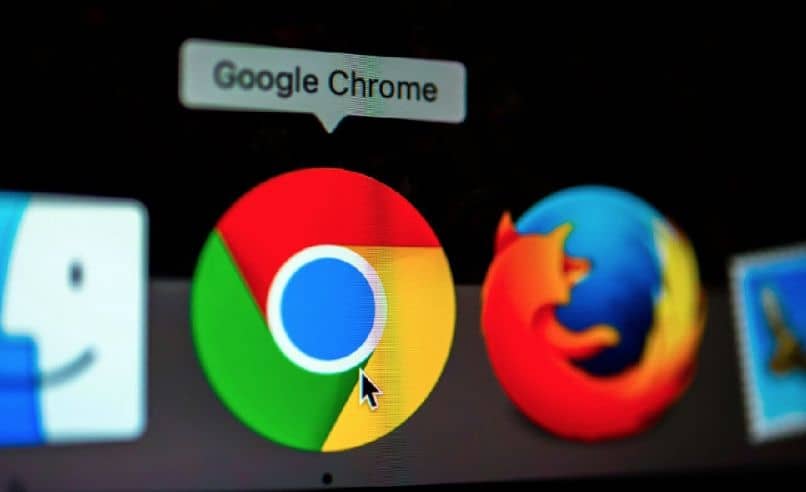
- Wejdź do konsoli poleceń CMD.
- Wpisz następujące polecenie: Nazwa internetowa „Uruchom Chrome / Przeglądanie incognito” „”. Ważne jest, aby uwzględnić spację między „Chrome” a pochyleniem do przodu (/). W przeciwnym razie otrzymasz błąd. Powinien wyglądać jak „uruchom chrome / incognito www.miracomosehace.com”.
- Naciśnij klawisz „Enter”.
Następnie otworzy się nowe okno incognito i pojawi się wpisana strona. Chociaż to polecenie nie jest w lista najlepszych poleceń CMD w ze względu na swoją użyteczność , jest zdecydowanie bardzo ciekawa. Na pewno zachwycisz swoich znajomych.
Jak otworzyć stronę internetową z okna Uruchom systemu Windows?
W rzeczywistości konsola poleceń nie jest jedynym oknem, z którego można uruchamiać aplikacje. W tym przypadku mówimy, że możesz również użyć okna Uruchom, aby przejść do wybranej witryny. Podobnie jak w poprzednim przypadku, to bardzo prosty proces co nie zajmie więcej niż kilka sekund. Wykonaj następujące kroki:
- Otwórz okno Uruchom. Aby to zrobić, naciśnij jednocześnie aktywowany obawy „Okna” + „R” lub wyszukaj go według nazwy w pasku wyszukiwania systemu Windows.
- Wpisz słowo chrome, a następnie stronę, na którą chcesz przejść. Powinno to wyglądać tak: „chrome www.miracomosehace.com”.
- Jeśli chcesz anonimową przeglądarkę, po prostu dodaj to słowo do polecenia. Będzie wyglądać mniej więcej tak: „chrome / incognito www.miracomosehace.com”
Jak widać, bardzo łatwo jest uzyskać dostęp do witryny z okna Uruchom systemu Windows. Pozwala to również na uruchamianie innych programów.
Jak otworzyć dowolną aplikację na komputerze za pomocą polecenia z CMD?
CMD to potężna konsola sterowania, która pozwala to zrobić znacznie więcej niż tylko otwieranie stron internetowych w Twojej przeglądarce. Pozwala sprawdzić wiele aspektów systemu operacyjnego, naprawić błędy i naprawić błędy.
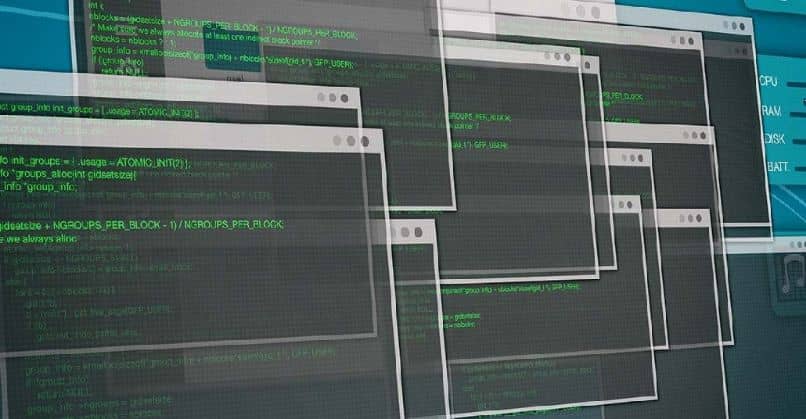
Jeśli połączysz jego użycie z PowerShell nie będziesz miał limitu. Teraz, podczas gdy możliwości są prawie nieograniczone, teraz chcemy nauczyć Cię czegoś podstawowego: otwórz dowolną aplikację CMD. Aby to zrobić, wykonaj następujące kroki:
- Gdy konsola poleceń jest otwarta, uruchom dwukrotnie następujące polecenie: „cd ..” (tak, dwukropek).
- Następnie wpisz „cd”, a następnie pełną ścieżkę folderu zawierającego plik wykonywalny aplikacji, którą chcesz otworzyć.
- Na koniec wpisz „start”, a następnie nazwę aplikacji, którą chcesz otworzyć, i zakończ rozszerzeniem .exe. Załóżmy na przykład, że chcesz otworzyć Google Chrome. Cały proces polegałby na napisaniu „cd ..” „cd ..” „cd Program Files Google Chrome Application” i wreszcie „start chrome.exe”.
Chociaż jest mało prawdopodobne, że będziesz musiał używać tych wierszy poleceń do codziennego użytku na komputerze, nigdy nie boli znasz konsolę CMD ten Teraz wiesz, jak otworzyć dowolną aplikację i przejść do witryny z tego okna.
Jednym z poleceń, które mogą być bardziej przydatne, jest to, do którego jest używany siłą usuwaj przedmioty z CMD kiedy nie chcą opuścić twojego systemu.